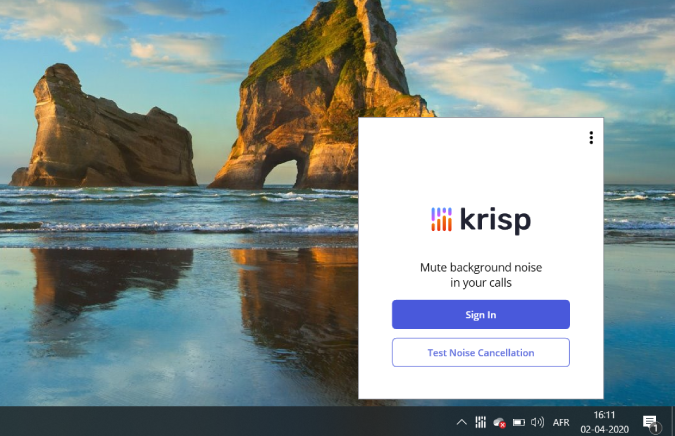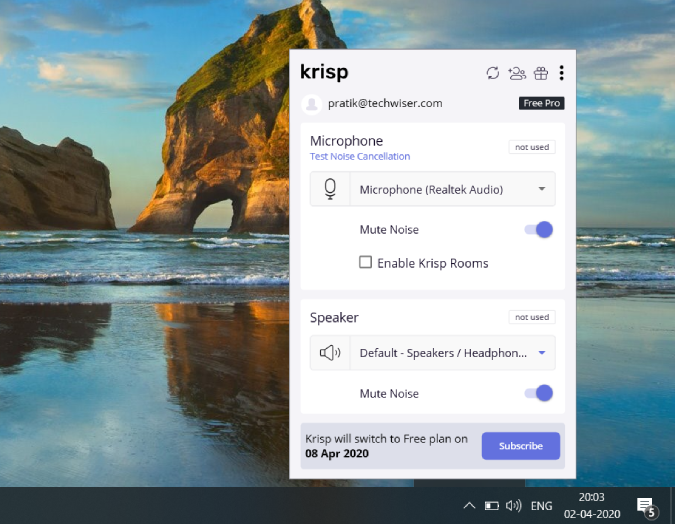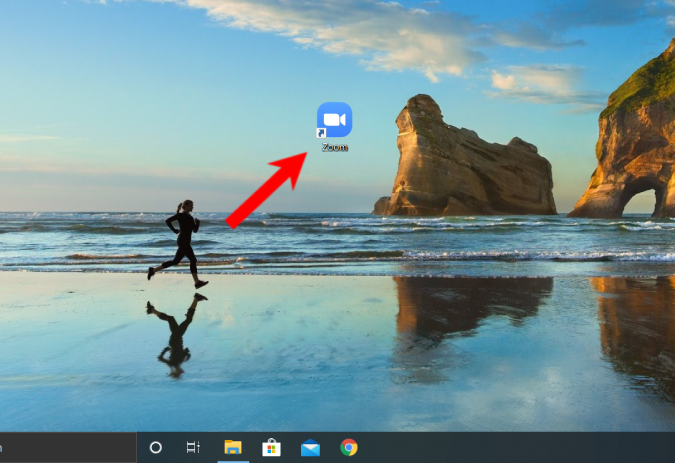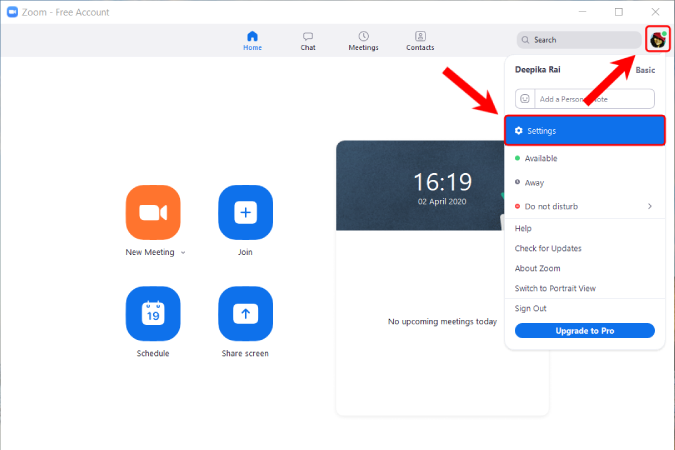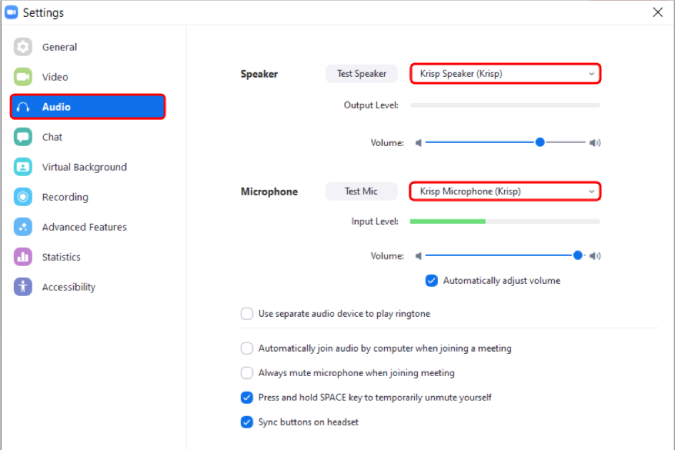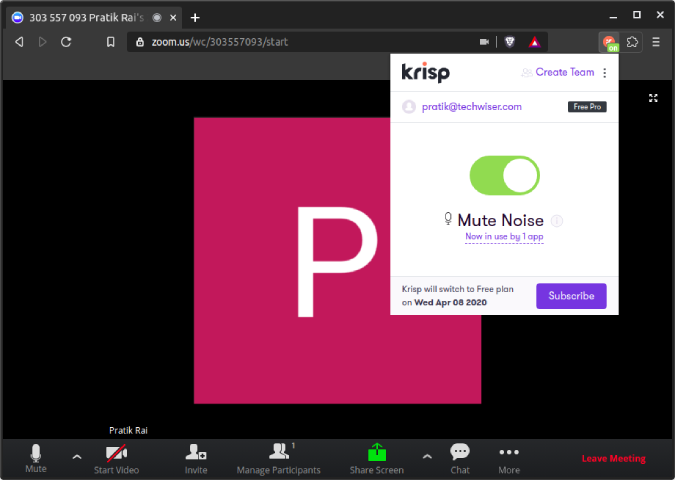Šīs pandēmijas laikā visa mūsu saziņa ir atgriezusies pie Slack un Zoom . Tagad Zoom videozvanu apmeklēšana no mājām ir vienkārša. Tomēr fona troksnis mājā un ap to ir patiešām kaitinošs. Tātad, lai no tā atbrīvotos, šeit ir uz AI balstīts rīks, ko varat izmantot, lai iegūtu labākus tālummaiņas balss un video zvanus .
Kā noņemt fona troksni, lai iegūtu labākus tālummaiņas zvanus
Krisp ir uz AI balstīta lietotne, kas no jūsu zvaniem noņem statiskos fona trokšņus un citas dinamiskas skaņas. Tas darbojas gan ar mikrofonu, gan ar skaļruni. Būtībā Krisp izveido virtuālo mikrofonu, kas atrodas tieši starp datora mikrofonu un lietotni Zoom. Tādējādi tas nomāc troksni, kas nāk no jūsu mikrofona signāla, un nodod to tālāk funkcijai Zoom. Tāpat tas izveido arī virtuālu skaļruni, kas atrodas starp fizisko skaļruni un citām lietojumprogrammām. Tas nomāks citu zvanu dalībnieku radīto troksni.
Viss, kas jums jādara, ir instalēt lietotni (Windows, macOS un pat Chrome paplašinājumu) , pierakstīties vai izveidot jaunu kontu. Pēc tam dodieties uz videozvanu lietotni, ar kuru vēlaties izmantot Krisp. Mūsu gadījumā tā ir lietotne Zoom. Pēc tam mainiet mikrofona un skaļruņa avotu uz Krisp, nevis datora noklusējuma mikrofonu un skaļruni.
Krisp strādā uz freemium modeļa.
- Bezmaksas plāns : 120 minūtes nedēļā (14 dienu bezmaksas izmēģinājums)
- Apmaksāts plāns : neierobežots laiks (3,33 USD mēnesī)
Uzstādīt
Krisp ir īpašas lietotnes operētājsistēmai Windows, macOS un pat Chrome paplašinājums. Tā atbalsta 600+ videokonferenču lietotnes, piemēram, Slack, Hangouts, Messenger, Join.me, WhatsApp utt.
Windows/Mac
Es parādīšu konfigurāciju operētājsistēmā Windows, taču tā ir līdzīga arī operētājsistēmā Mac. Pirmkārt, lejupielādējiet un instalējiet Krisp lietojumprogrammu . Kad lietojumprogramma būs instalēta, jūs to redzēsit uzdevumjoslas apakšējā labajā stūrī.
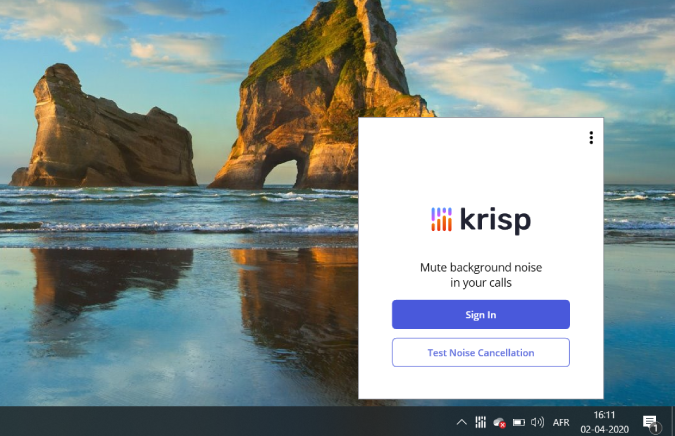
Pēc tam pierakstieties Krisp lietotnē vai izveidojiet jaunu kontu. Kad tas ir izdarīts, atstājiet to.
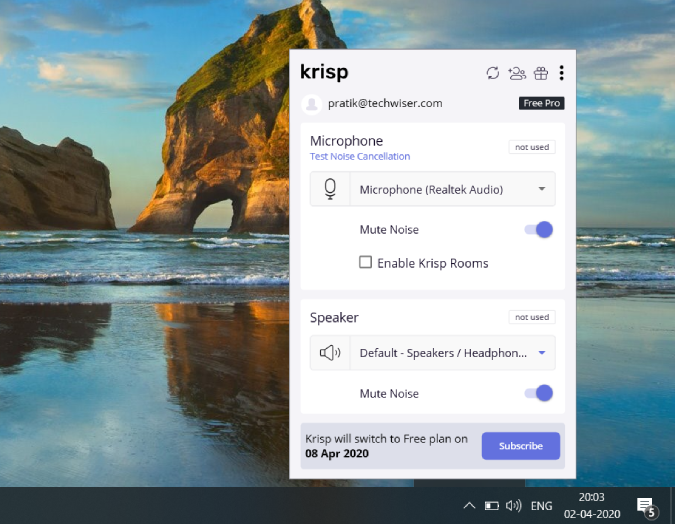
Pēc tam atveriet lietojumprogrammu Tālummaiņa.
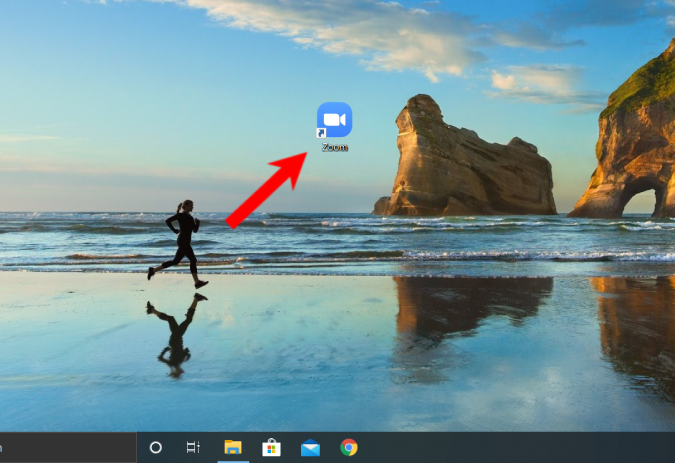
Tālummaiņas logos noklikšķiniet uz sava profila attēla augšējā labajā stūrī un pēc tam noklikšķiniet uz " Iestatījumi " .
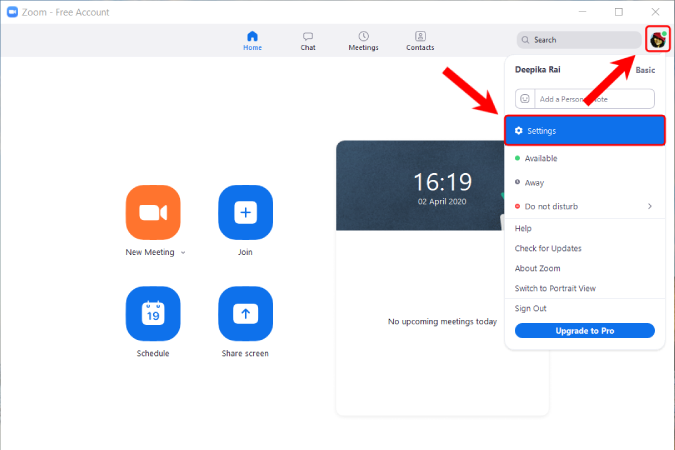
Lapā Iestatījumi pārejiet uz cilni Audio. Šeit mainiet skaļruņa izvadi uz Krisp skaļruni un mikrofona ievadi uz Krisp mikrofonu. Ja vēlaties atspējot Krisp, varat iziet no lietotnes uzdevumjoslā vai mainīt skaļruņa izvadi un mikrofona ievadi atpakaļ uz noklusējuma iestatījumiem.
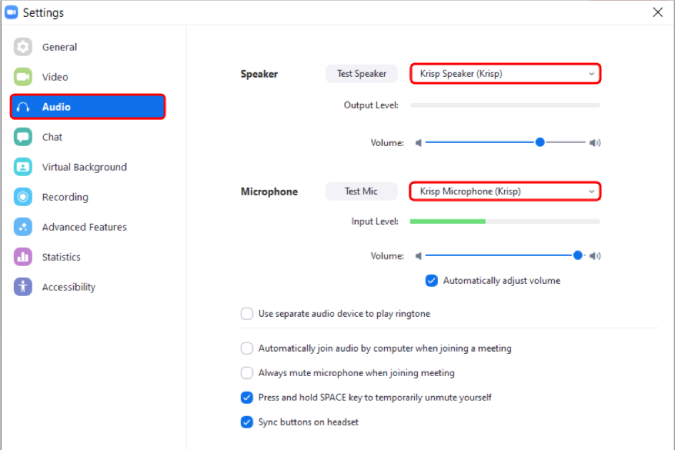
Chrome paplašinājums
Ja izmantojat Linux vai izmantojat tīmekļa lietotni Zoom, jums ir jāizmanto Krisp Chrome paplašinājums. Chrome paplašinājuma konfigurācija ir diezgan vienkārša, un viss, kas jums jādara, ir lejupielādēt, instalēt un reģistrēties Krisp for Chrome paplašinājumā.
Publicējiet to, videozvana laikā noklikšķiniet uz paplašinājuma, un jums būs slēdzis ar nosaukumu “Izslēgt troksni”. Tiklīdz to ieslēdzat, paplašinājums sāk filtrēt troksni, kas nāk no mikrofona. Krisp strādā ar mākslīgo intelektu, tāpēc ir nepieciešams laiks, lai uzzinātu jūsu balsi starp citiem apkārtējās vides trokšņiem un cilvēku balsīm. Tāpēc noteikti piešķiriet tam papildu 10–20 sekundes un pāris paraugu rindiņas, lai pielāgotos apkārtējās vides trokšņiem un jūsu balsij.
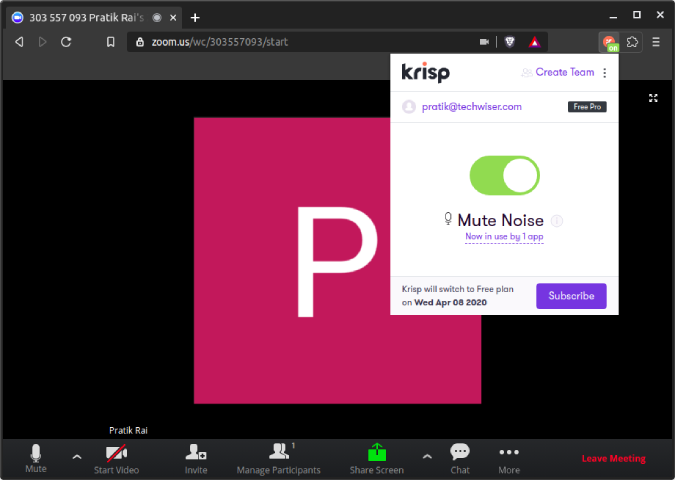
Testa paraugs
Tālāk ir parādīts testa Zoom zvans, ko veicām savā birojā mūzikas un citu apkārtējās vides trokšņu vidū. Jūs varat redzēt audio paraugu pirms un pēc, kā arī apkārtējās vides trokšņa atšķirību.
Turklāt Kaushal ir īpašs Krisp pārskata raksts, kas aptver visas bāzes, sākot no macOS, Windows līdz Chrome paplašinājumam. Viņš ir veicis arī dažus citus testus, un paraugu varat atrast viņa rakstā.
Lasiet arī: Lietojumprogrammas, lai izmantotu tālruņa kameru kā tīmekļa kameru personālajam datoram un Mac